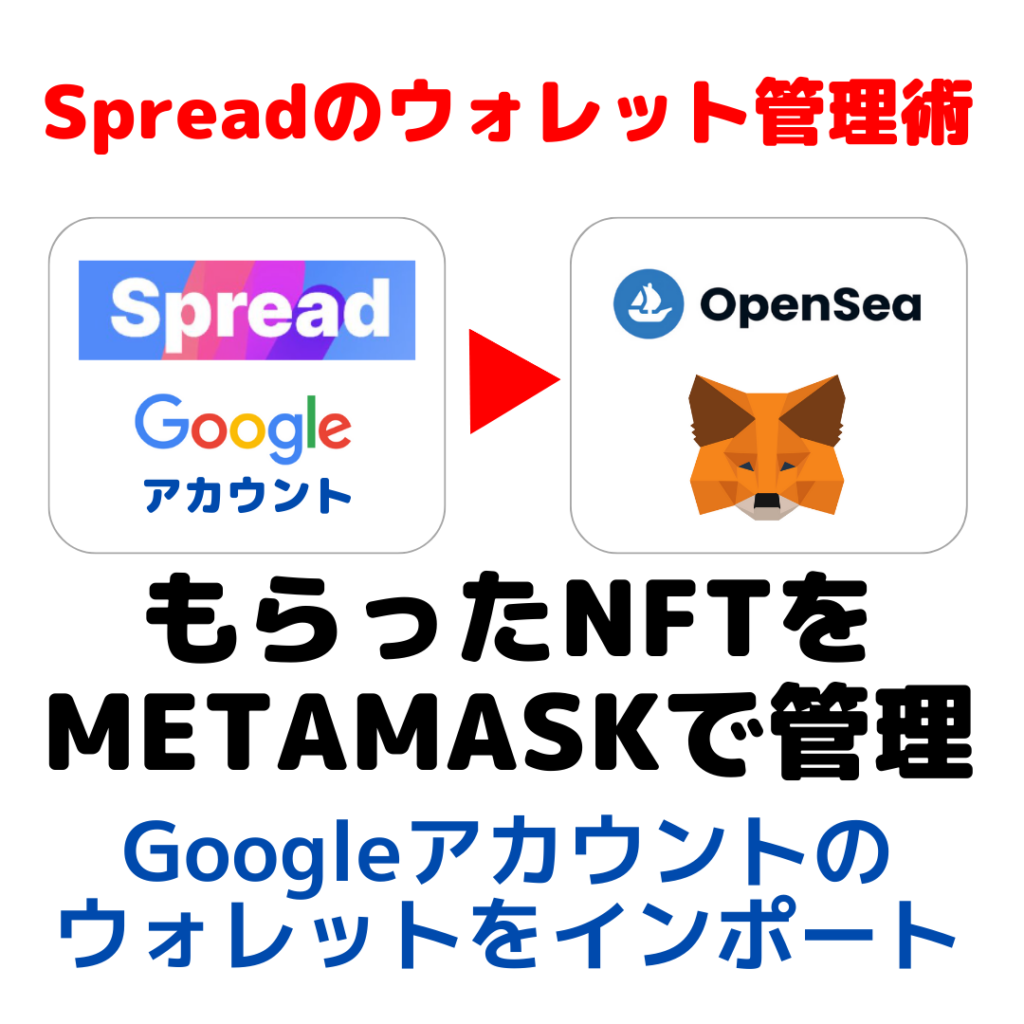
Spreadは無料でNFTをもらえる
SpreadはNFTをGiveaway支援サイトということを、前回紹介させていただきました。
👇👇詳細は下記でどうぞ👇👇
今回は、SpreadでNFTをもらった後のウォレットの管理方法を紹介したいと思います。
Spreadでウォレット管理方法
今回は、スププレッドで「Googleアカウント」でウォレットを
作った時の管理方法を紹介します。スマートフォンでの管理方法となります。
GoogleアカウントでSpreadにログイン
SpreadはTwitterと連携して使用するのでスマホ利用者が多いと思います。
スマホで最初に登録した時に、「MetaMaskのウォレット」と「Twitter」がSpreadのサイトで連携がうまく行きませんでした。
なので、ログイン項目にある「Googleアカウント」でログインし、
Spread上でウォレットを作成しました。その後、Twitterを連携させました。
操作も下記の通り「chromeブラウザ」だけで完結できて、TwitterアカウントとSpreadウォレット(Googleアカウント)の連携も簡単でした。
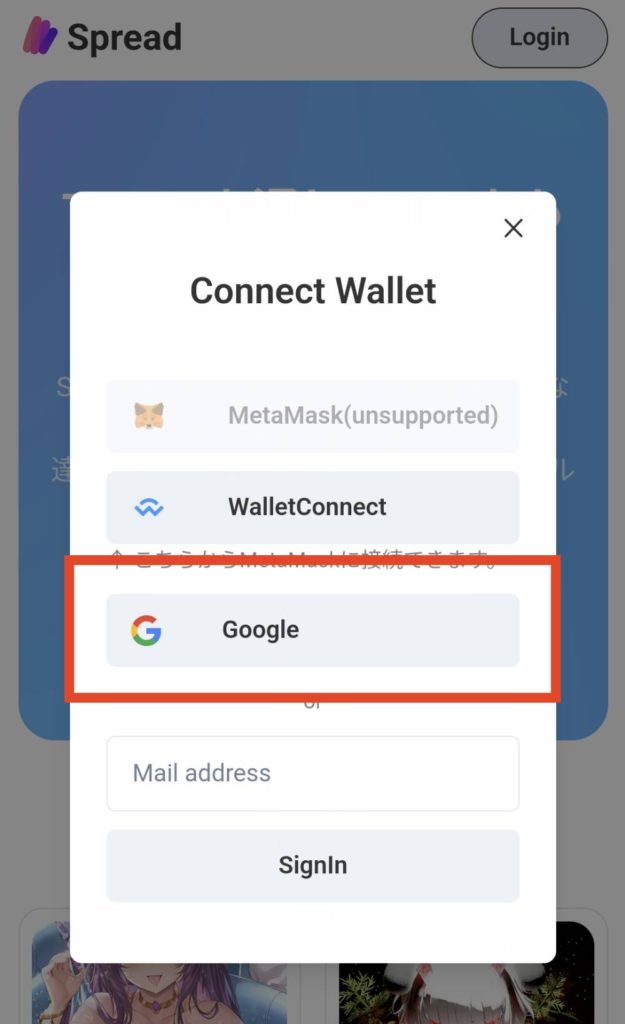
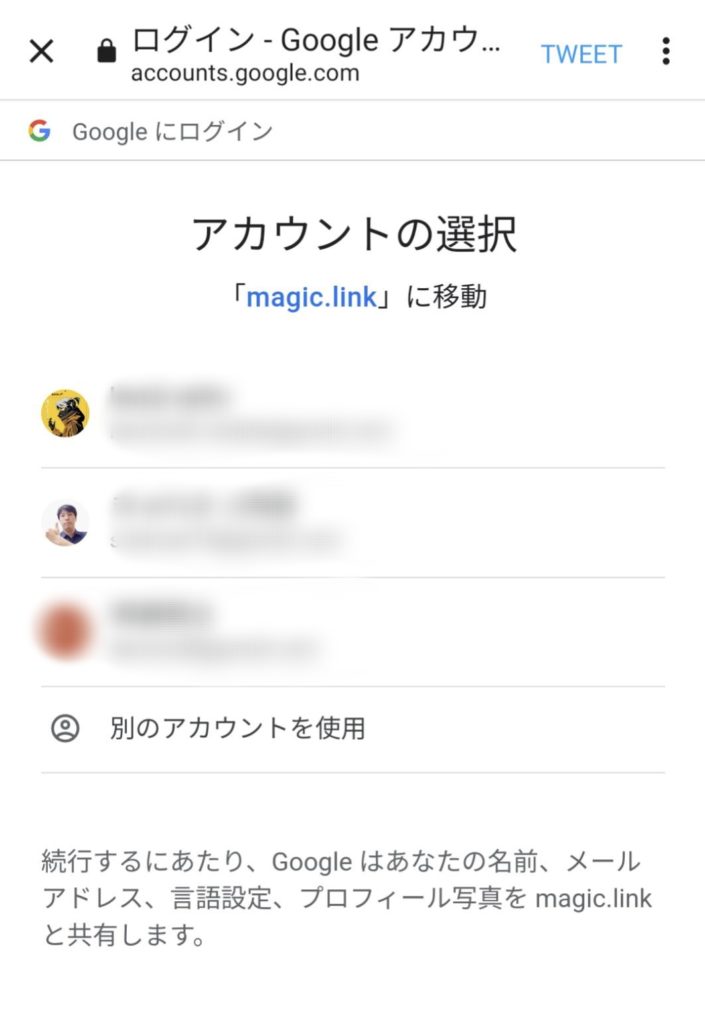
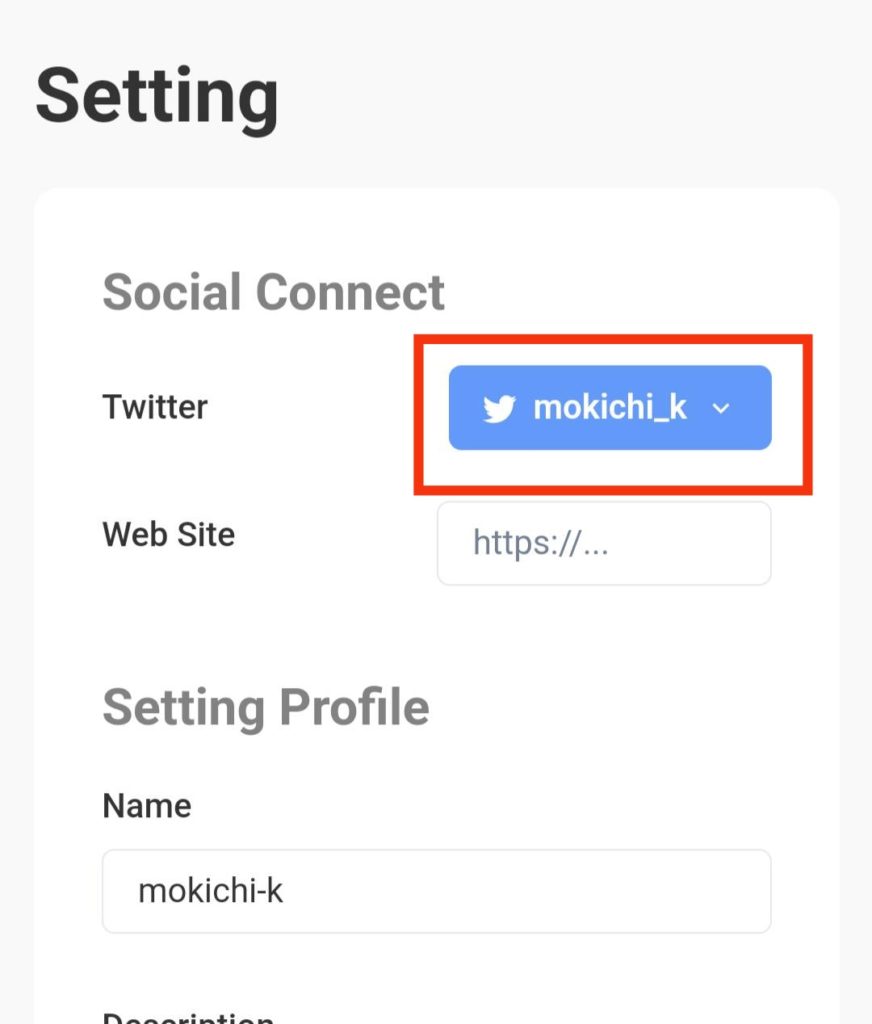
Googleアカウントを使用して安全なのか?
ログインからGoogleアカウントを選ぶと、確認画面が表示され、どのアカウントで連携ログインするかと表示されます。
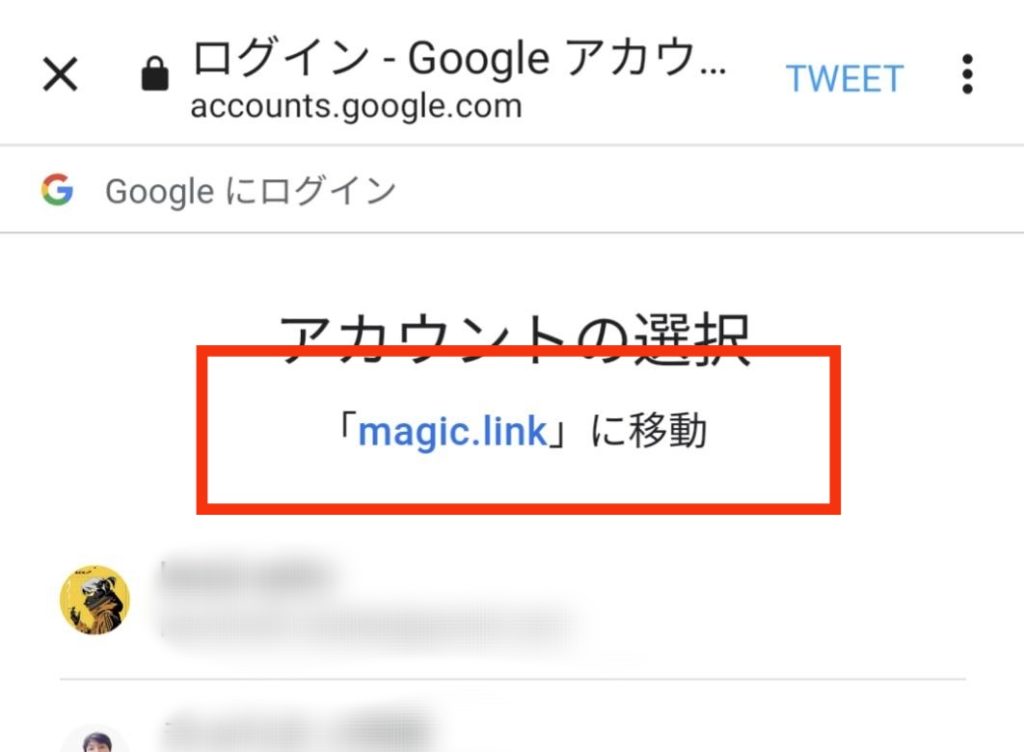
そこには「magic.link」の表記があり、「Spread」との連携ではないのかと不安になります。
magic.linkとは?
magic.linkについて調べてみたところ、Magic Labsという会社のサービスで、下記の通りWEB3のウォレット管理をしているシステムをビジネス向けに貸している会社のようです。
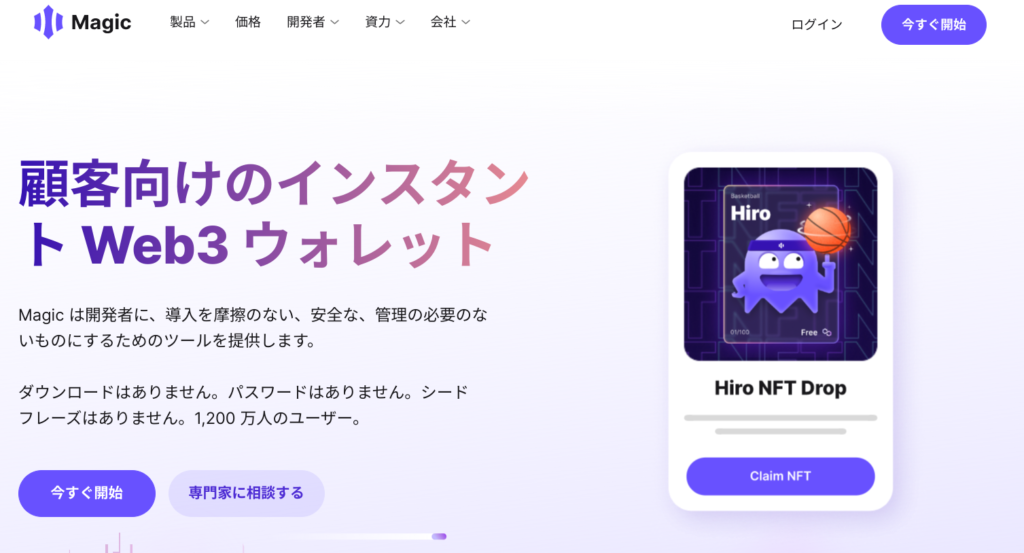
Magic Labsとは?
2022に創業されているアメリカのサンフランシスコの会社のようです。
magic.linkは主にビジネス向けのインスタントWeb3ウォレットの提供をしているそうです。
MetaMaskのように、ダウンロード、パスワード、シード フレーズなしでGoogleアカウントに紐づけるサービスで1,200 万人のユーザーが使用しているそうです。
Spreadはそのシステムを利用してGoogleのアカウントでウォレットを管理しているようです。
安全か?はわかりませんが、ホームページの情報を信じるなら1,200万人ものユーザーが使用しているサービスなので大きな問題はないと自分は思っています。
Googleアカウントで作成したウォレットの管理方法
Spread上でウォレットが表示されて、OpenseaでももらったNFTも確認ができるけれど・・・。
「他のウォレットにNFT移動」、「Openseaのウォレットの名前変更」「オープンシーでログイン方法」などがわからない。
マジックリンク側にログインして、管理画面があるのかと思ったけど色々試したけどわからず。
Spreadに問い合わて確認
Spreadには公式Twitterがあり、そちらで質問すると丁寧に教えてくれましたので下記に記載します。
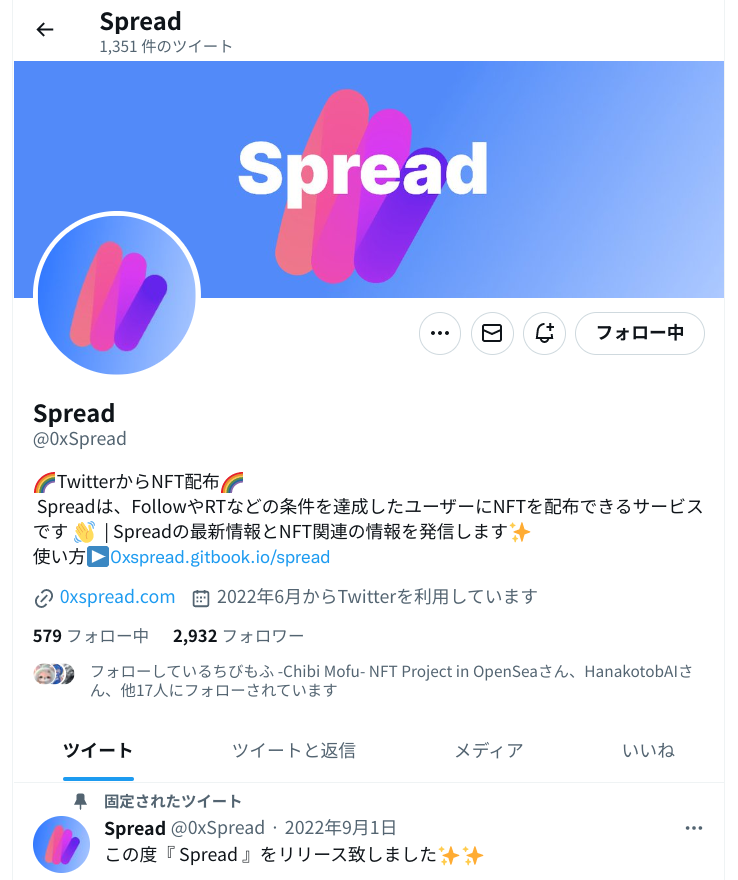
MetaMaskにウォレットのエクスポート
MetaMaskのウォレットの作り方は他のブログでも数多く紹介されているので今回は割愛します。
方法はMetaMaskにSpreadで作成したウォレット(Googleアカウント)を表示させて管理する方法になります。
①Spreadで秘密鍵のエクスポート
トップ画面の右上からログインしメニューを開く。
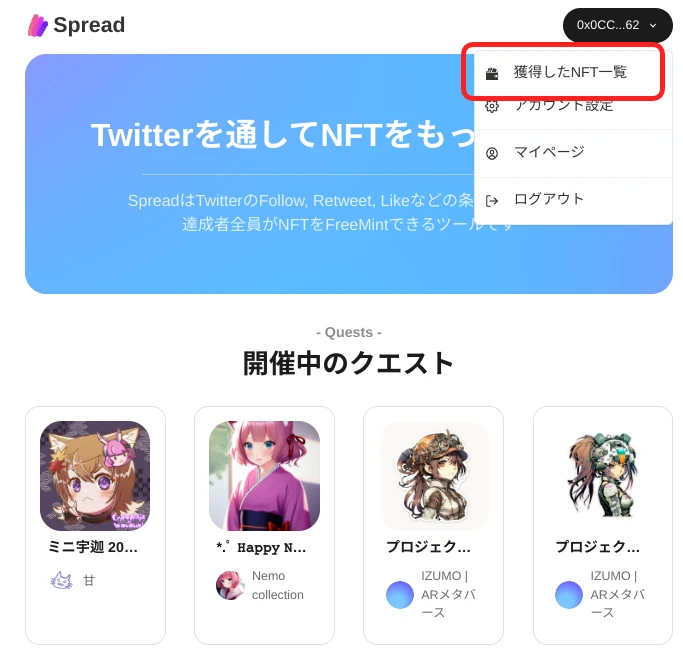
「獲得したNFT一覧画面」から「秘密鍵をエクスポート」とありますのでタップ。
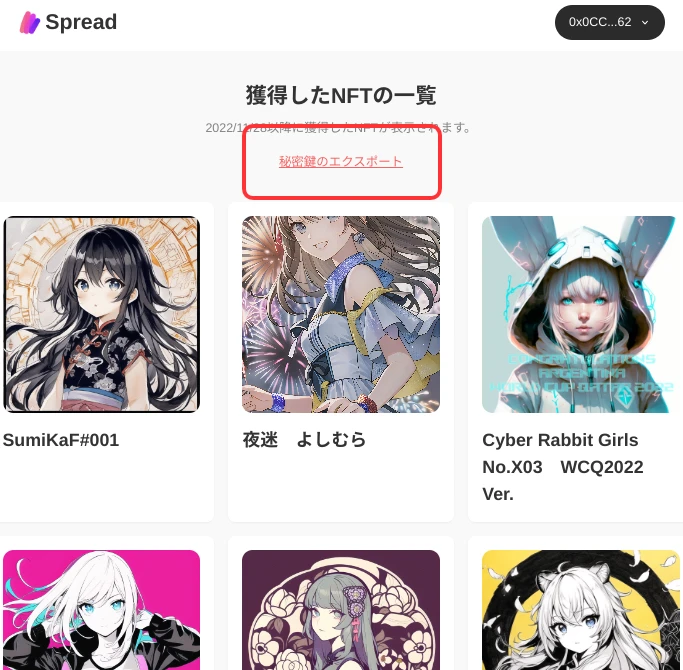
②Magicで秘密鍵の発行
Magicのサイトが開き、下記のように確認が出ます。(モザイク部分はウォレットアドレスです)
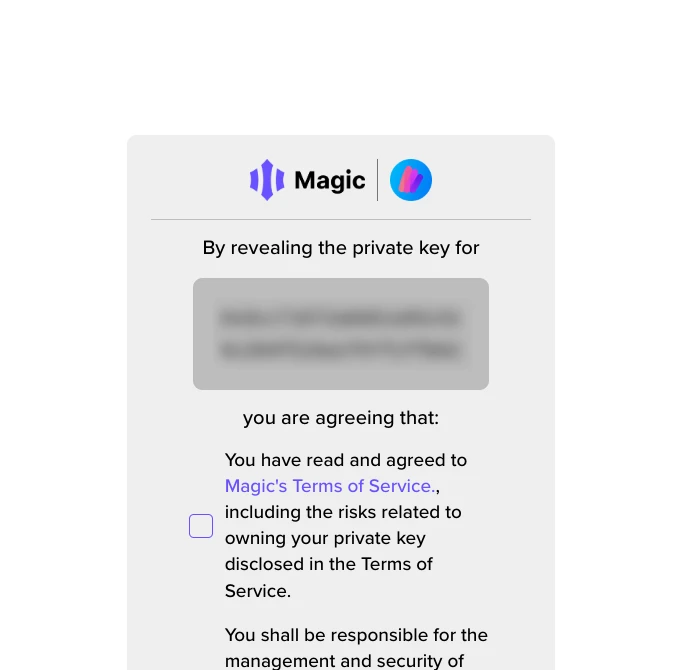
”英語部分の翻訳”
秘密鍵を表示させるために
「・・・・・ウォレットアドレスが表示されます・・・」
次のことに同意します:
・利用規約で開示されている秘密鍵の所有に関連するリスクを含め、Magic の利用規約を読み、同意したことになります。
・このキーおよびこのキーに関連するすべての資産の管理とセキュリティについては、お客様が責任を負うものとし、
Magic はお客様に代わって未加工の秘密鍵を回復、アクセス、または保存することはできません。
・Magic は、この秘密鍵を使用する可能性のある他のウォレット ソフトウェアに対して責任を負わず、顧客サービスを提供しません。
また、Magic は、他のソフトウェアまたはハードウェアが秘密鍵と互換性があるか、または秘密鍵を保護することを表明しません。チェックをつけて「Reveal private key」をタップすると画面が変わり秘密鍵が表示されます。
秘密鍵が表示されたらコピーしましょう。※取り扱いは十分注意を。
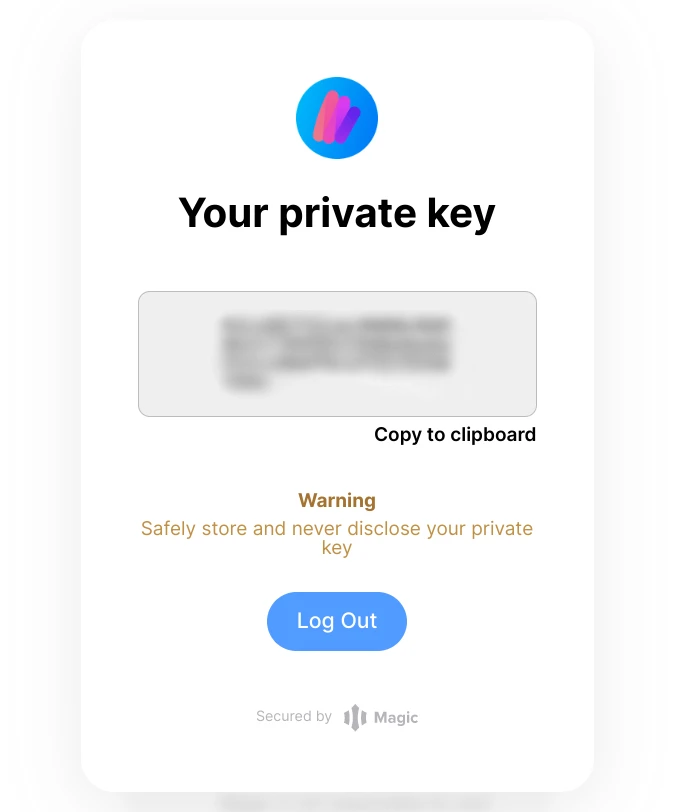
③MetaMaskでアカウントのインポート
MetaMaskアプリを開き、左上のメニューから「Account1」をタップして、「アカウントをインポート」を選択します。
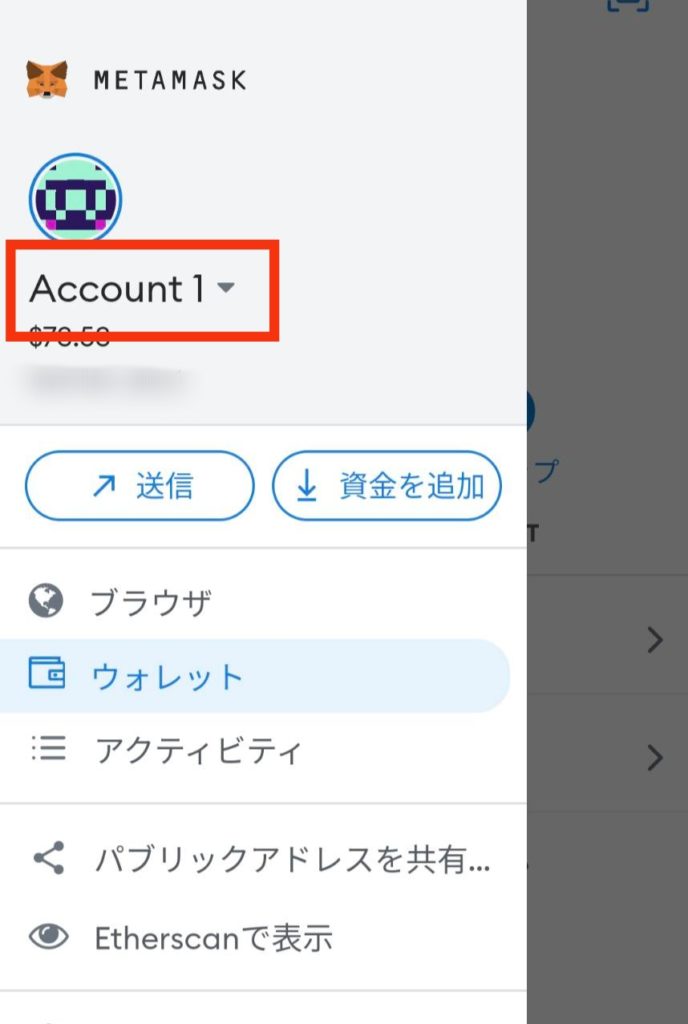
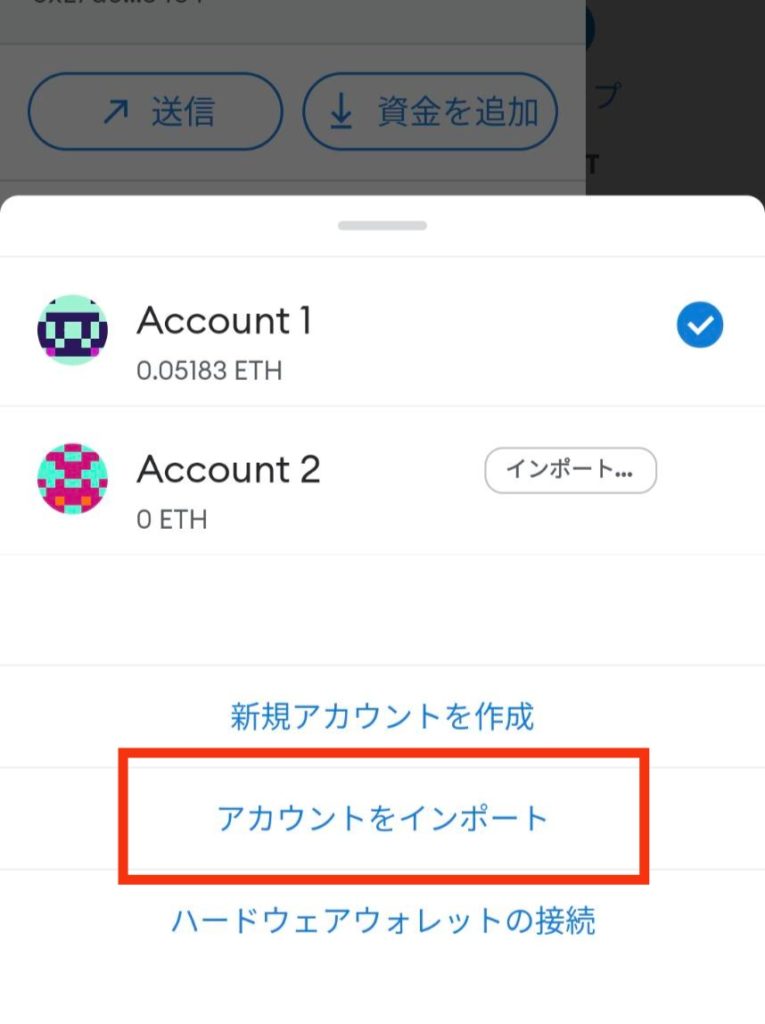
④アカウントのインポート画面で秘密鍵を入力
アカウントのインポート画面が出たら秘密鍵を入力。
アカウントにインポートが完了すると「Account2」が作成されます。
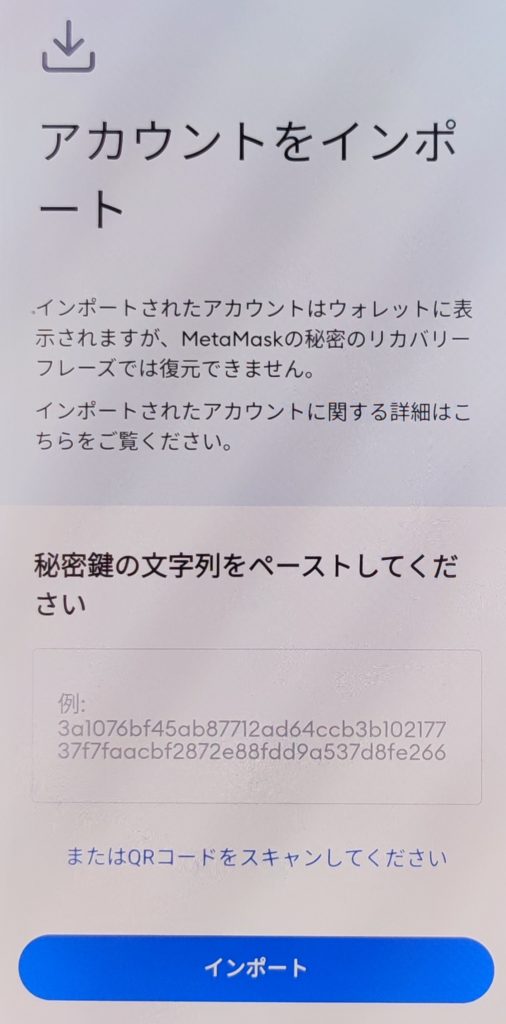
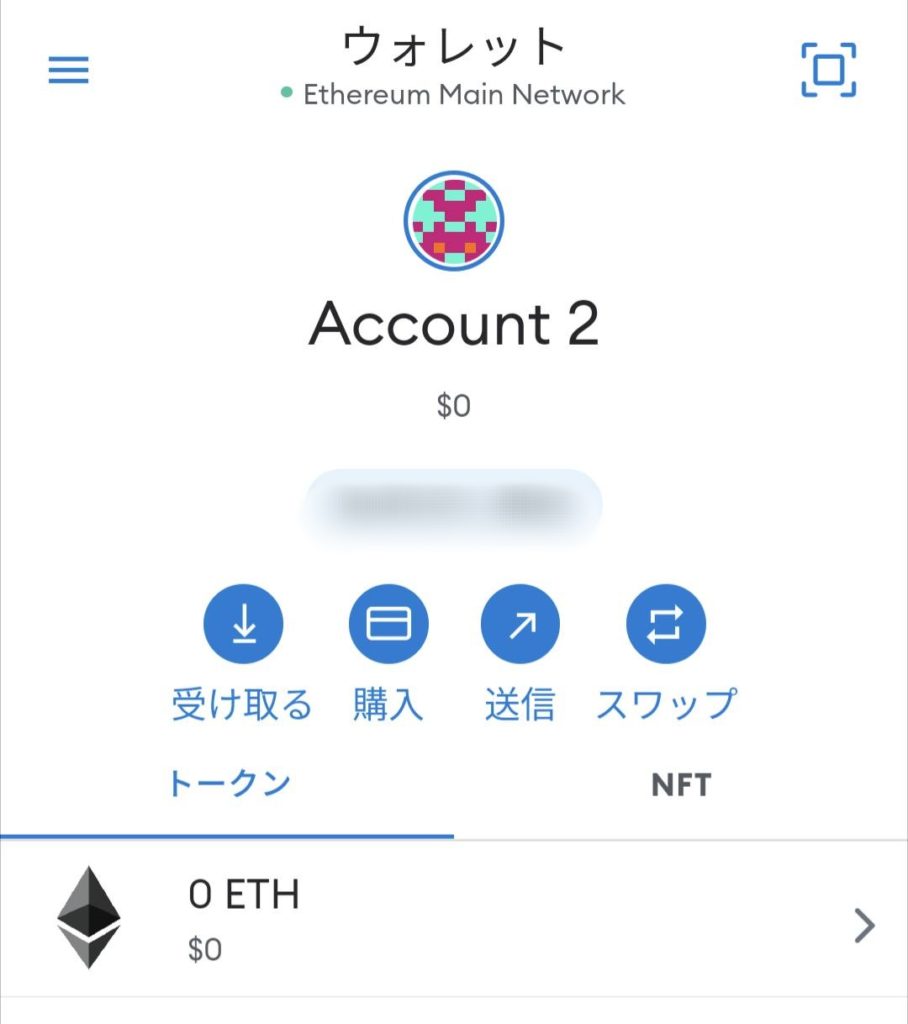
これでSpreadで作成したウォレットがMetaMaskで管理できるようになります。
Openseaのアカウント情報変更する
そのまま使用していると、Openseaでのプロフィール情報が初期設定のままです。変更して自分のウオレットとわかるようにしましょう。
①MetaMaskアプリでOpenseaを開く
「Account2」を表示したまま、MetaMaskのブラウザで「Opensea」を表示させます。
「ブラウザ」をタップしてURLを入れてもいいですし、「SEARCH」にOpenseaと入力しても検索できます。
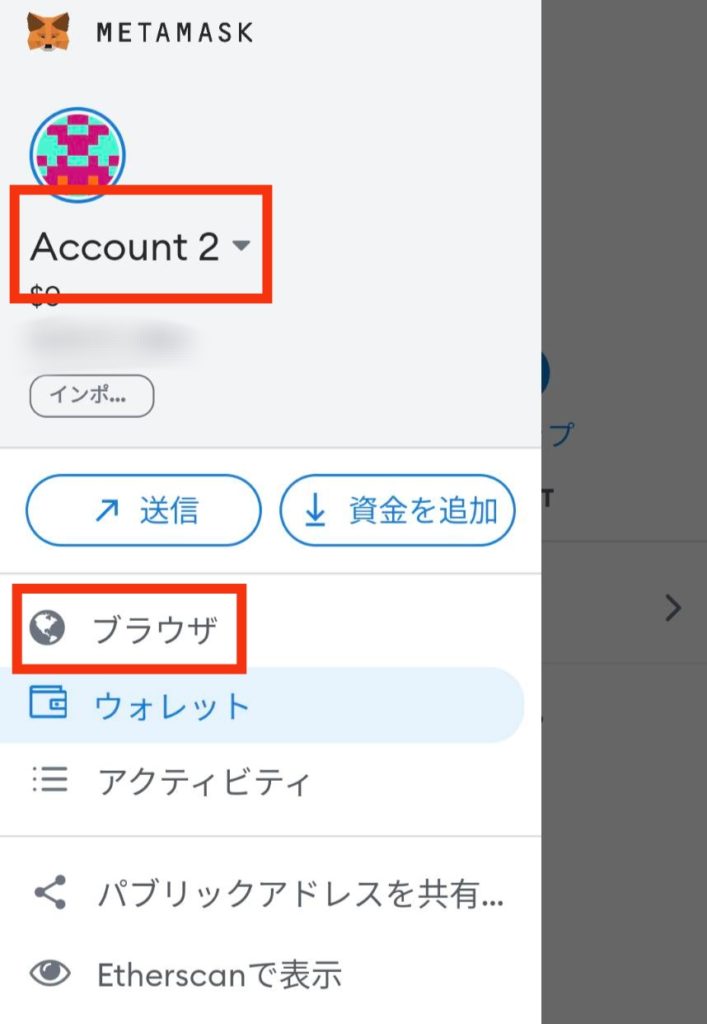
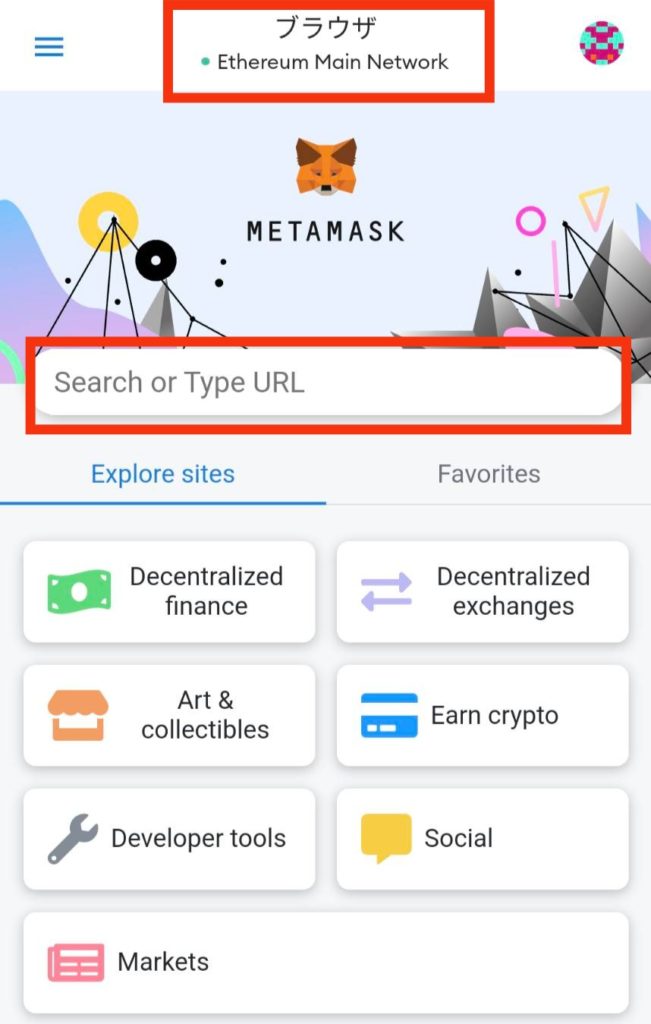
②Openseaのプロフィールの表示
Openseaが開いたら、右上のメニューから「アカウント」>「プロフィール」を表示します。
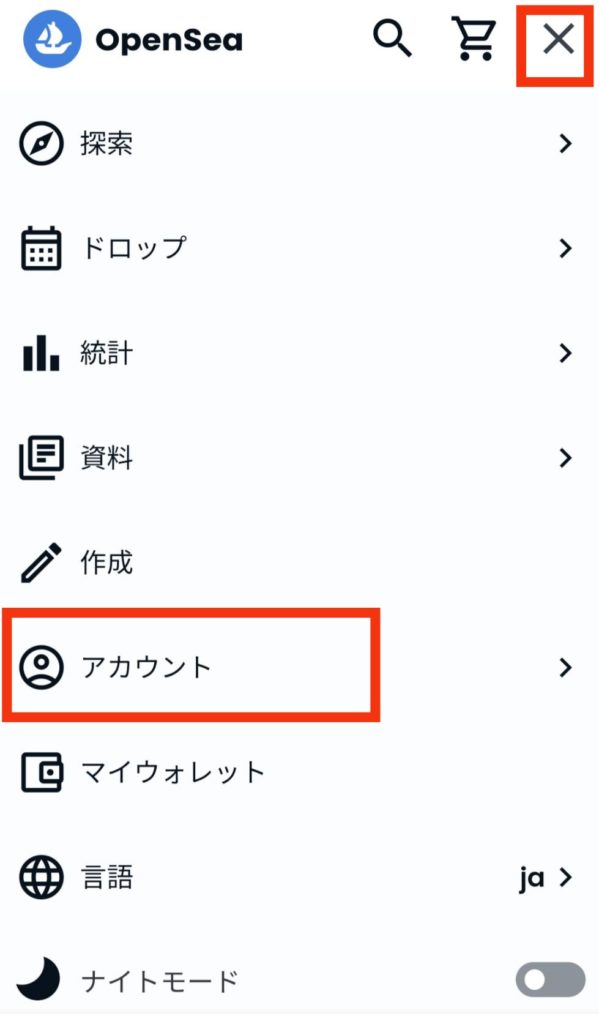
プロフィールが表示したら「…」をタップしてプロフィールの設定をします。
あとはアイコンと名前などを入れるだけです。
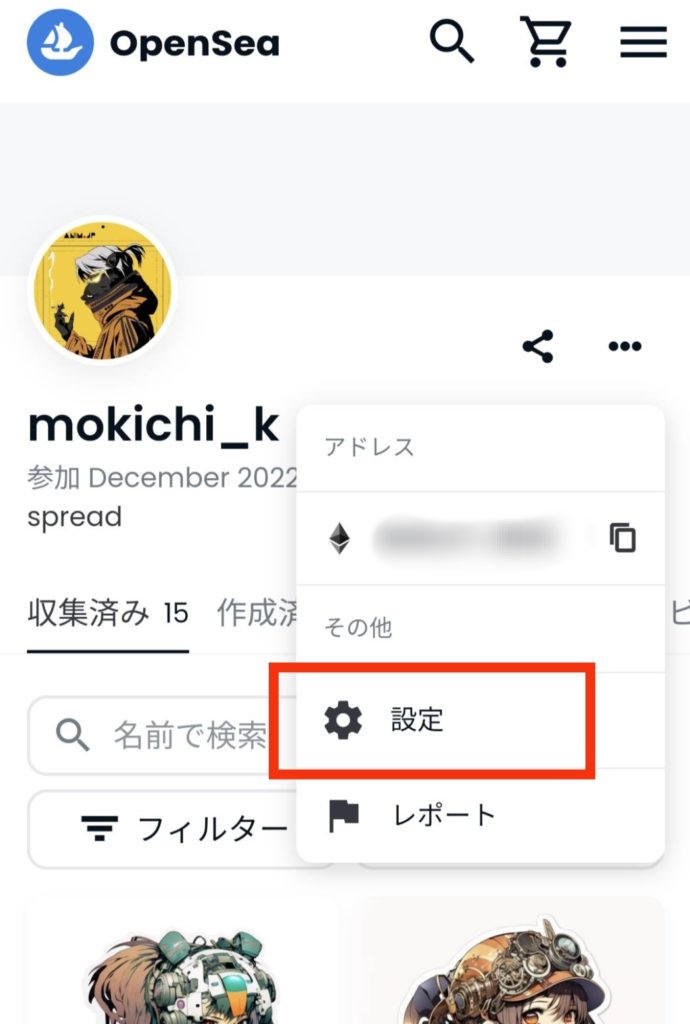
Openseaでコレクションを表示させる
SpreadやGiveawayでもらったNFTは、そのままでは「収集済み」に表示されません。表示させる方法を紹介します。
①自分のプロフィール表示
自分のOpenseaでプロフィールを表示して「収集済み」部分を横にスライドして「その他」をタップ。
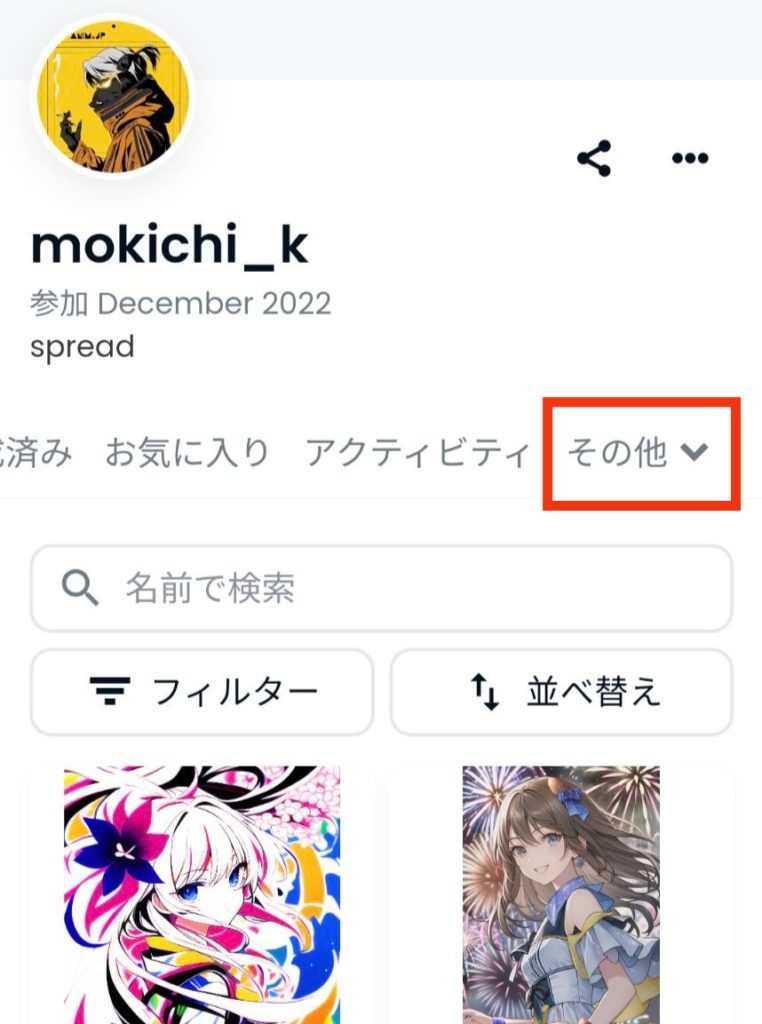
②「その他」に見えなかったNFTはある
「非表示」をタップすると、見えなかったNFTが表示されます。
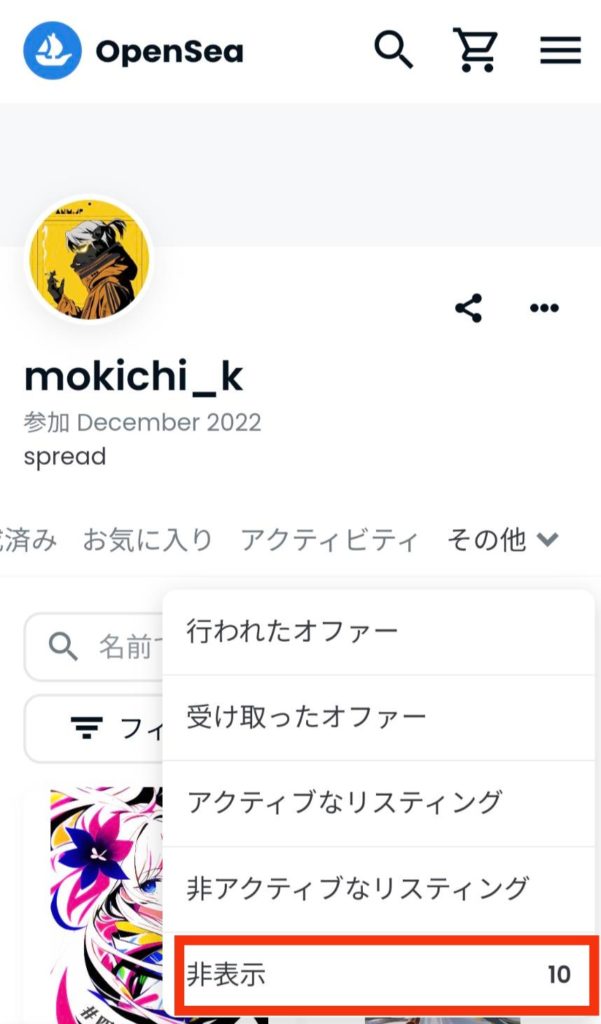
③NFTを再表示させる
表示させたいNFTの画像下の「…」をタップして「再表示」をタップして「続行」を表示されるようになります。
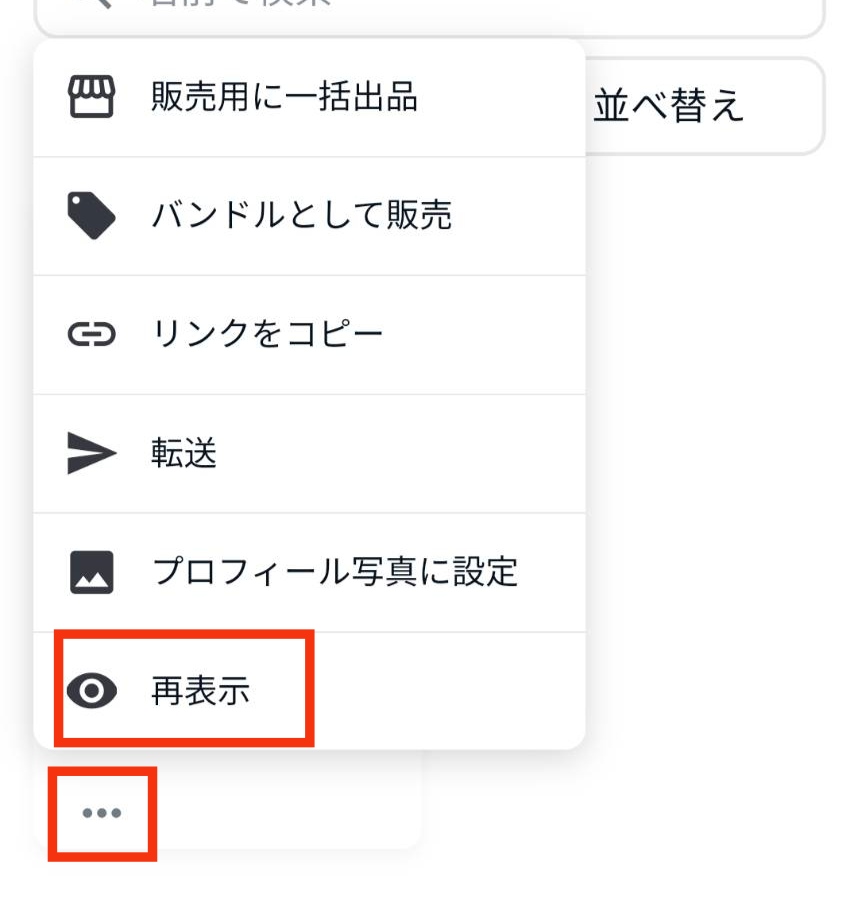
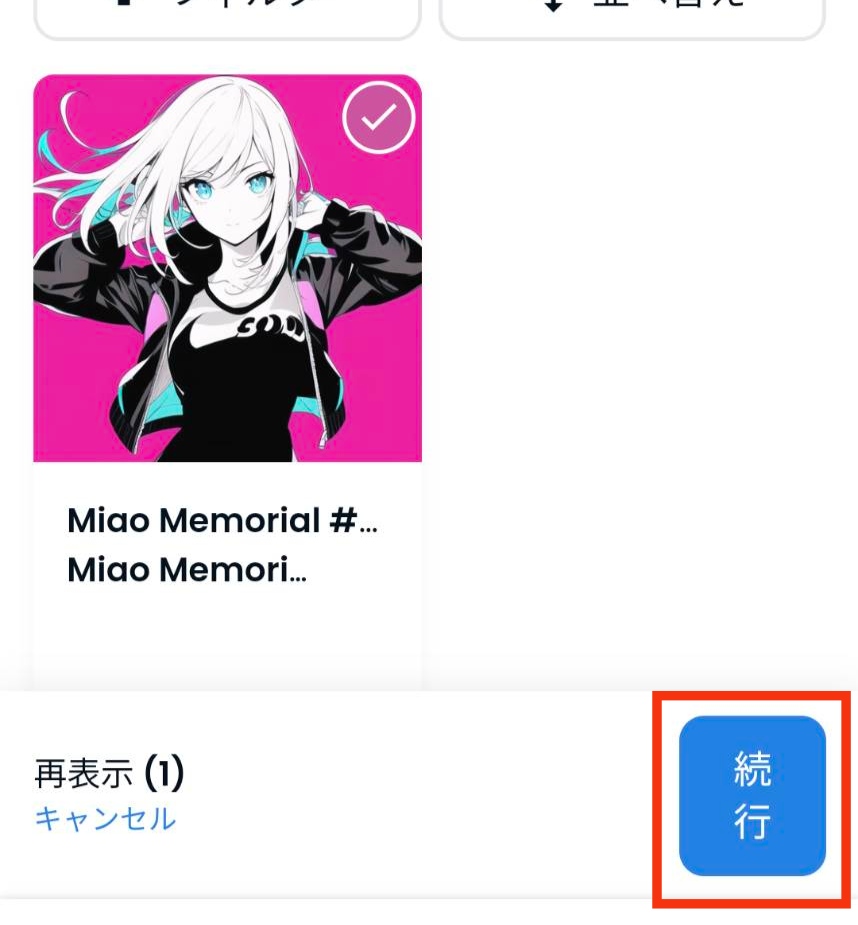
複数を一度に表示させたい場合
③のときに続行を押す前に表示させたいNFTの右上をタップすると「+」が表示されます。
表示させたいNFTをすべてタップして「続行」を押すと、すべて表示されるようになります。
MetaMaskでNFTを表示させる
MetaMaskは「Ethereumチェーン」のウォレットの場合は自動でOpenseaのNFTを表示させる機能がありますが、「Polygonチェーン」の場合はNFTは自動で表示出来ません。
Spreadでもらった「NFTはPolygonチェーン」なので、手動で表示させる必要があります。
①プロフィールからNFTを表示させる
OpenseaのサイトでもらったNFTを表示させて、下にスクロールさせると「詳細」があるのでタップ
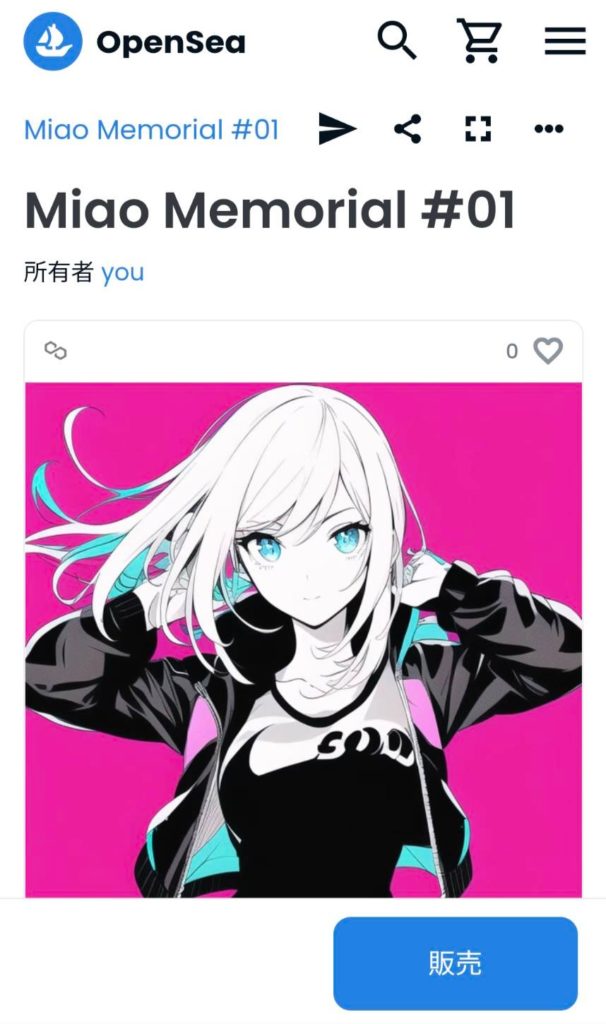
②「コントラクトアドレス」「トークンID」を確認
詳細の中に「コントラクトのアドレス」と「トークンID」をコピーします。
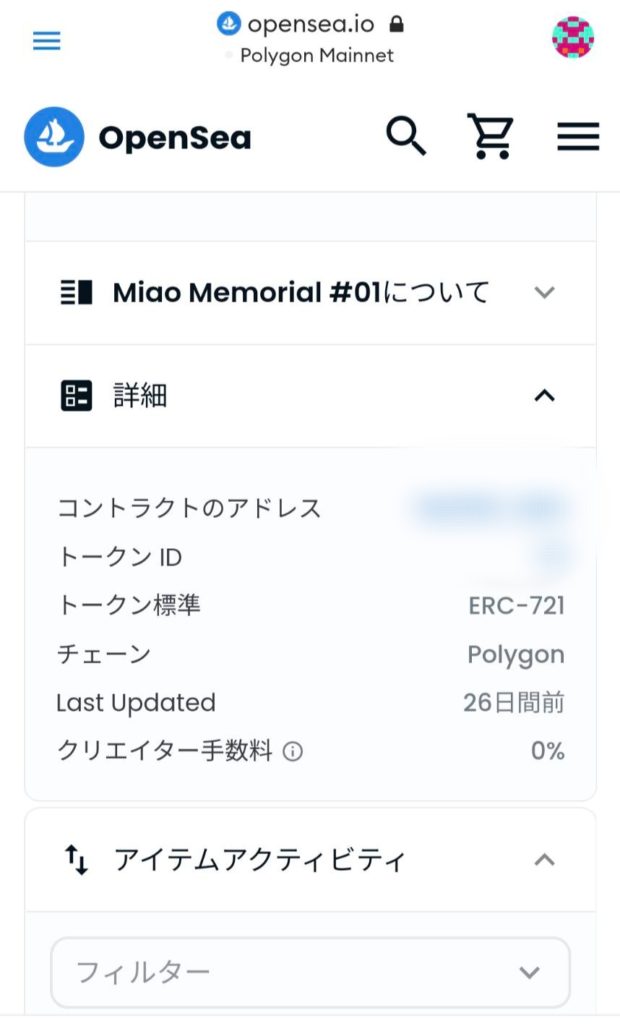
③MetaMaskアプリに入力する
トップ画面>「NFT」>「NFTをインポート」をタップ。
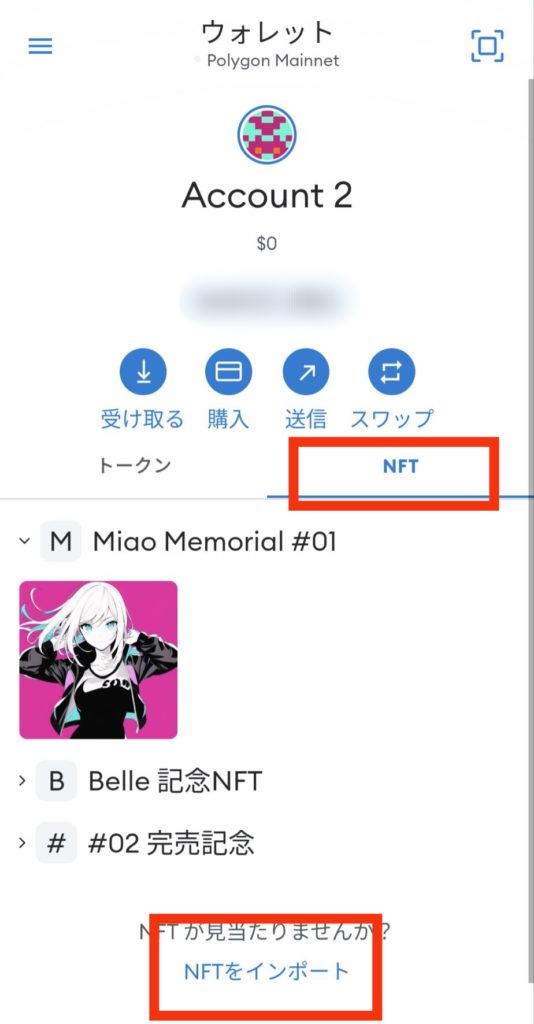
上部の表示がPolygonチェーンか確認します。
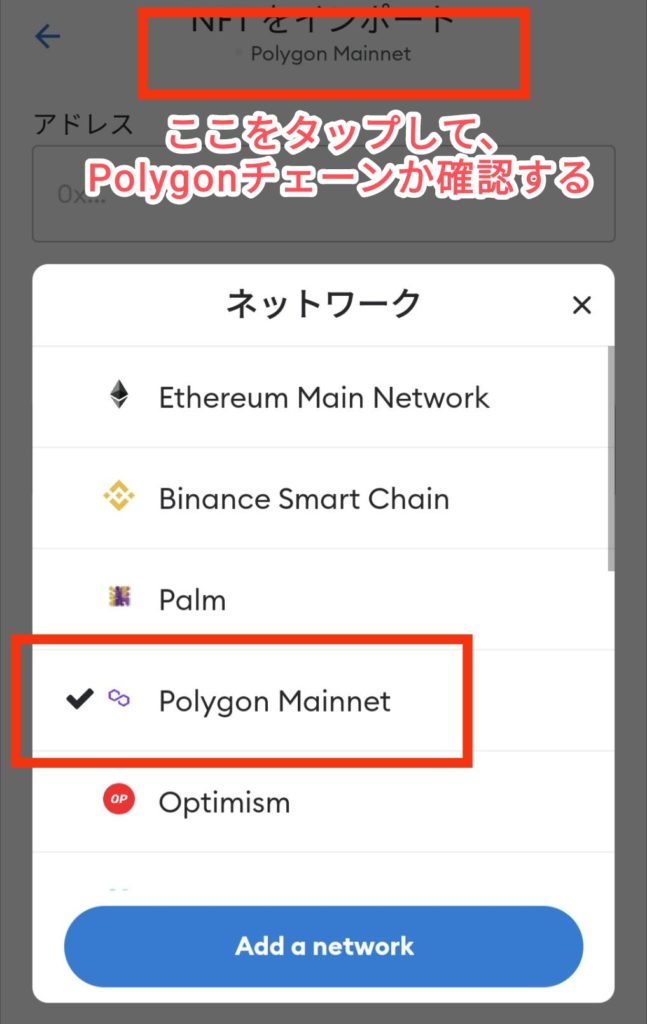
アドレスに「コントラクトのアドレス」と「トークンID」入力してインポート。
これでNFTが表示されます。
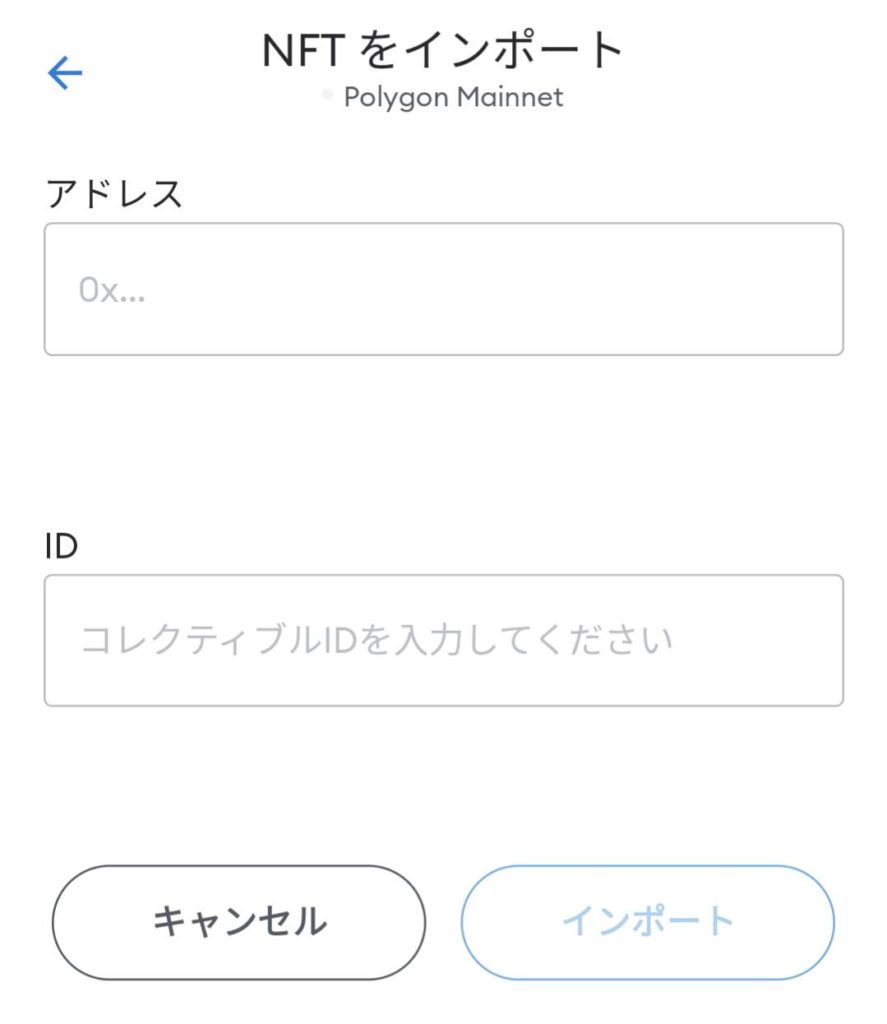
別ウォレットにトランスファー(移動)する
Googleアカウントで作ったウォレットから、本ウォレットに移動(トランスファーと言います)させたい時下記の手順で行います。
もらったNFTを本ウォレットにトランスファー(移動)させる場合は、Opensea上で紙飛行機マークをクリックして行います。
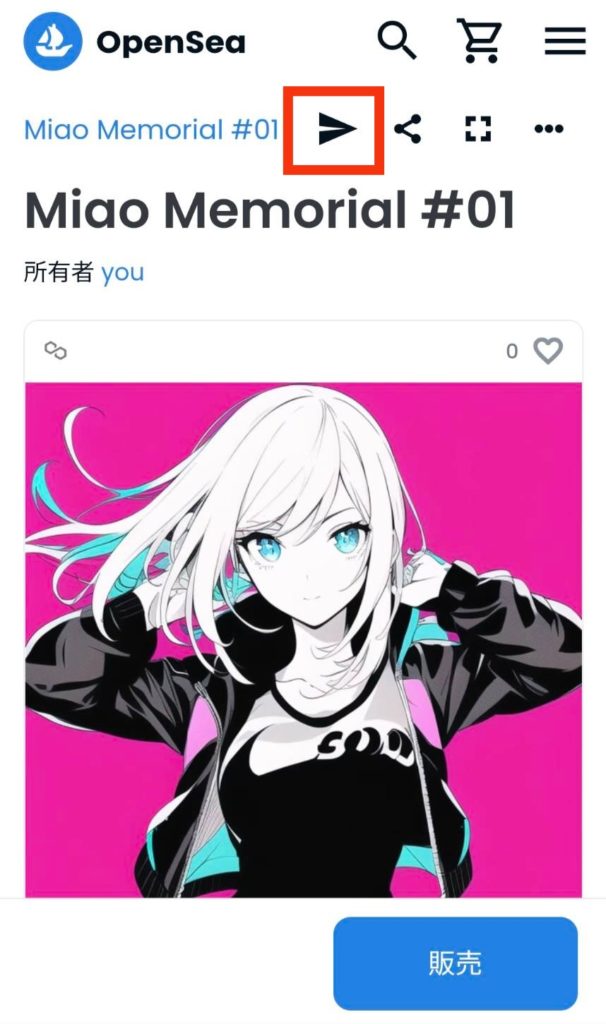
別ウォレットのアドレスを入力して、「転送」を押すだけです。
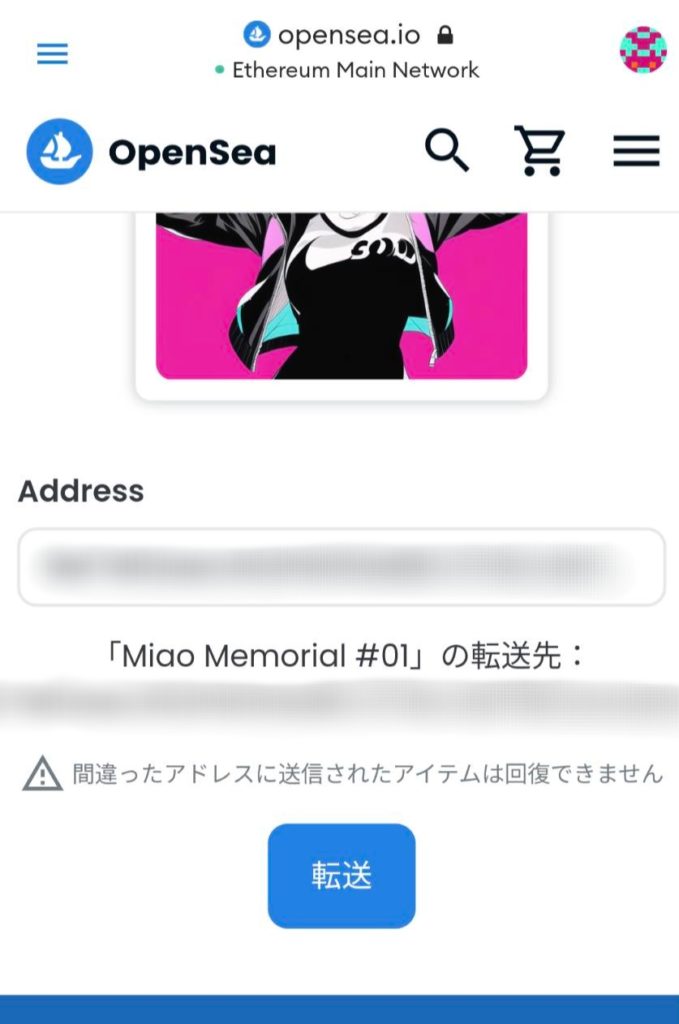
ガス代(手数料)がかかりますのでご注意ください。(polygonチェーンでMATICでの取引になります)
以上長くなりましたが、Spreadで作成した、ウォレットの運用方法でした。
私はこちらのウォレットをギブアウェイ専用にして使用しています。詐欺など対策にもいいかもしれません。
では参考になれば幸いです。
手数料無料でイーサを送金できる取引所

ウォレットにNFTを送るにはガス代(Ethereumの手数料)が若干必要です。日本円から換金の時にも取引所が必要です。
取引所は色々あるので用途に合わせて使い分けしましょう。有名なコインチェックから・ビットフライヤーはイーサの送金の手数料がかかります。入金などとても簡単なのでおすすめです。
私は、ビットバンク、ビットポイント、ビットフライヤー、コインチェック複数取引所を利用しています。
ビットポイントは送金手数料で最低送金額はありますが、送金手数料が「無料」なので、NFT購入の利用でおすすめです。
詳細、は下記バナーから詳細をご覧いただけます。

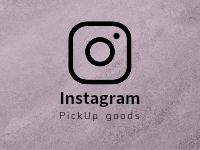

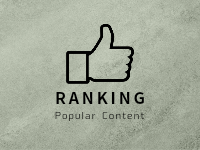

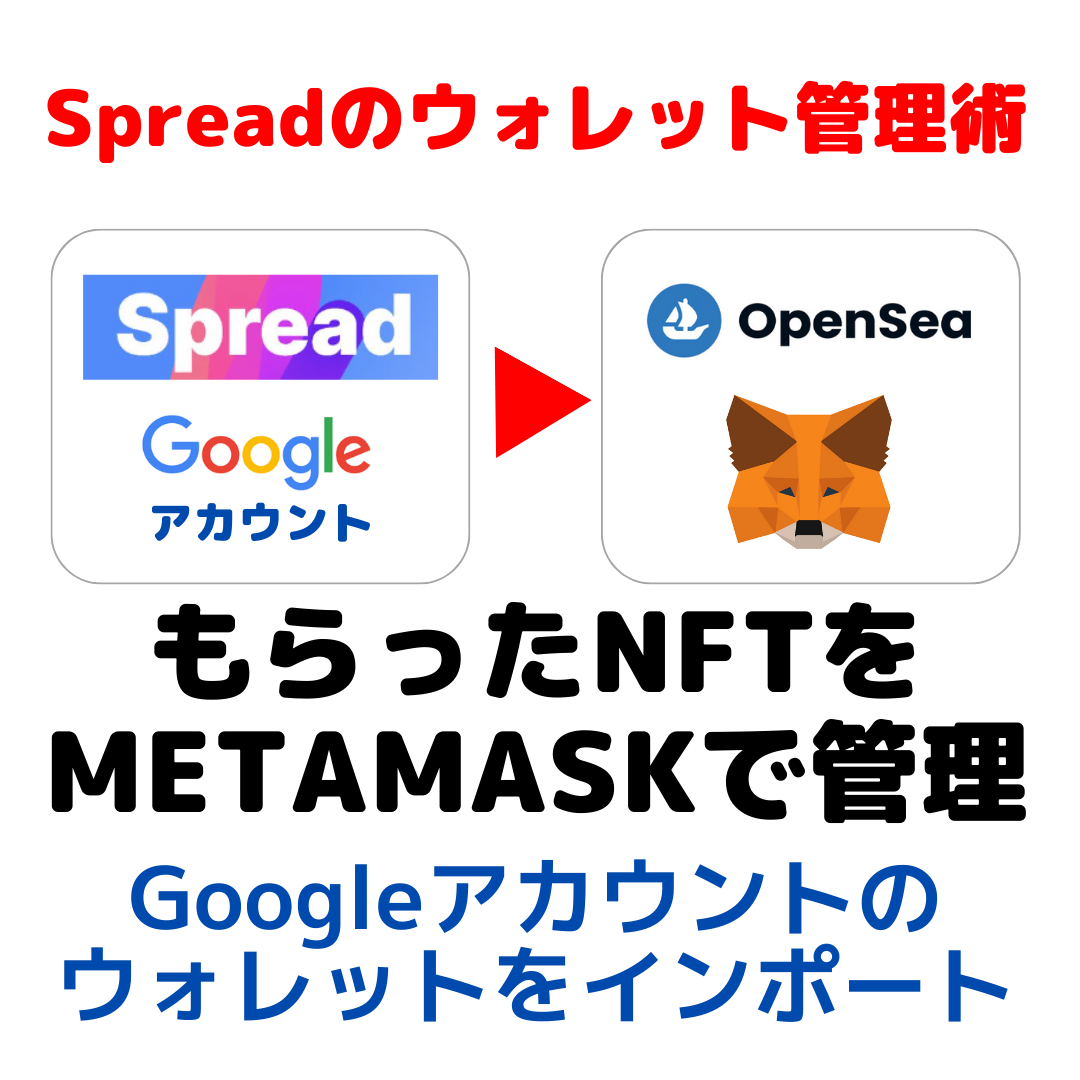


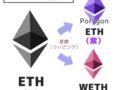
コメント